Alles über Notion
PreSonus war unzufrieden mit der bereits erhältlichen Musikbearbeitungssoftware und ihren begrenzten Möglichkeiten für Songwriter und Videokomponisten. Also brachte das in Louisiana ansässige Musikunternehmen 2013 seine eigene Musikbearbeitungssoftware heraus. Sie wurde Notion genannt. Im Oktober 2020 hat Notion seine Version 6.8 veröffentlicht.
Notion ist ideal für Musiker, die unterwegs sind. Die Notion-App ermöglicht es Musikern, ihre Kompositionen überall hin mitzunehmen. Du kannst sie sowohl auf dem Desktop als auch auf dem iPad benutzen. Und es ist so einfach! Dennoch, eine Sache fehlt…
Die Notion Software ist so konzipiert, dass sie von allen Leuten benutzt werden kann, und sie ist ein Favorit unter Filmkomponisten und Radio- und Popmusikern geworden. Sie vereint die folgenden Funktionen:
- einfache Eingabe
- synchronisierte Video-Ton-Bearbeitung
- erstklassige Playback-Funktionen
Doch bei all den Wiedergabe- und Bearbeitungsmöglichkeiten fehlt eine einfache und effektive Möglichkeit, vorhandene Notenblätter für eine schnelle Bearbeitung einzuscannen. Und genau hier kommt ScanScore ins Spiel.
Die wichtigste Erkenntnis ist also diese: Während Notion eine großartige Software für Notensatz und Aufführungen ist, gibt es eine Sache, die es nicht kann… Noten scannen! Hier sind die fünf Schritte zum Scannen von Noten in Notions Notationssoftware mit ScanScore.
Schritt für Schritt Anleitung
#1 Besorg Dir ScanScore und Notion
Zuerst besorg Dir ScanScore und das Notion-Programm (falls Du das nicht schon hast). Wenn Du beide Programme bereits besitzt, prüfe einmal, ob Du die aktualisierten Versionen der beiden Programme verwendest.
Notion ist für Windows- und Mac-Computer sowie für Windows- und Apple-Tablets und -Telefone erhältlich. Diese Apps und Programme lassen sich problemlos zwischen den Geräten synchronisieren, so dass sie auch unterwegs genutzt werden können.
ScanScore ist für Windows- und Mac-Computern erhältlich. Es gibt auch eine App-Erweiterung für Smart-Devices, die im Google Play Store und im App Store heruntergeladen werden kann.
Hinweis: Für die Nutzung der ScanScore Capture App wird ein QR-Code benötigt. Du findest diesen Code auf dem Desktop, wenn Du auf „Aus App importieren“ klickst. So koppelst Du die Geräte.
#2 Scanne die Noten
Nachdem Du beide Programme heruntergeladen hast, ist es an der Zeit, Deine Noten zu scannen! Dazu öffne Dein ScanScore-Programm auf Deinem Rechner. Hier werden Dir drei Optionen zum Scannen Deiner Noten angezeigt. Du kannst:
- Deinen Scanner verwenden
- Eine Datei importieren
- Mit der App scannen
Mit der Scanner-Option kannst Du einen Scanner verwenden, um das Bild der Notenblätter einzulesen. Dies ist der genaueste Weg, um eine gute digitale Version der Partitur zu erhalten! Allerdings ist dafür ein zusätzliches Gerät erforderlich.
Wenn Du Dich für die Methode „Aus Datei importieren“ entscheidest, denke daran, dass die Qualität der Datei hier sehr entscheidend ist. Das Scanergebnis, das Du erhältst, hängt von der Qualität des Bildes oder der PDF-Datei ab, die Du importieren möchtest. Trotzdem ist diese Methode sehr hilfreich und schnell, wenn Du eben bereits ein Bild der Musik hast, das Du bearbeiten möchtest.
In der dritten Option verwendest Du Dein Smartgerät und die ScanScore Capture-App für das Einscannen eines Bildes. Das Einscannen von Musik mit der App ist die bequemste Option. Mit dieser Methode kannnst Du schnell ein Bild mit dem Smartphone aufnehmen, das dann direkt an das ScanScore Computerprogramm gesendet wird.
Tipp: Um die bestmöglichen Ergebnisse zu erzielen, achte auf ein klares Bild. Wenn Du also ein Bild mit der App aufnimmst, sollte das Notenblatt gut beleuchtet sein. Nimm das Bild in einem gleichmäßigen, parallelen Winkel auf.
#3 Bearbeite die Noten
Sobald Du die Musik gescannt hast, siehst Du das Originalbild und den Scan Seite an Seite. Dies ist eine der nützlichsten Funktionen des Programms, weil sie einen einfachen und direkten Vergleich ermöglicht. Ebenso ist es möglich, den Ausschnitt zu vergrößeren – die Anzeige wird gleichzeitig auch auf der anderen Seite vergrößert.
Du kannst die Partitur mit Midi-Klängen abspielen. Dazu klickst Du einfach auf den Play-Button, der sich in der oberen Symbolleiste befindet. Um mehr über die Midi-Wiedergabe zu erfahren, lies hier weiter. Doch nun zurück zum Scan!
Der nächste Schritt ist die Korrektur der Partitur. ScanScore hilft Dir dabei, indem es voraussieht, wo Dinge verändert worden sein könnten. Es hebt mögliche Unterschiede zwischen den Partituren in lila und blau hervor, so dass Du ganz schnell mögliche Probleme finden kannst. Wenn Du einige Töne gefunden hast, die Du bearbeiten möchtest, ziehe einfach ein Kästchen über die Noten. Hier findest Du ein Tutorial zum Bearbeiten.
Als abschließende Kontrolle empfehlen wir die Noten abzuspielen und dabei zu verfolgen. Auf diese Weise hörst Du, falls Du etwas übersehen haben solltest. Und sonst hörst Du das Ergebnis Deiner Arbeit!
Tipp: Speichere Deinen Arbeitsfortschritt regelmäßig. So kann nichts verloren gehen. Klicke einfach auf die Option „Speichern unter“ im Menü „Datei“, um die Arbeit zu speichern.
#4 Exportiere nach MusicXML
Wenn alles mit dem Original übereinstimmt, exportierst Du Deine Musik in eine XML-Datei. Dieser Dateityp wird von Notensatzprogrammen wie Notion, Sibelius oder Forte weitgehend akzeptiert. Dazu gehst Du auf die linke Seite der ScanScore-Oberfläche. Wähle dort den Button „Exportieren“. Du kannst nun die Datei benennen und speichern.
Tipp: Es ist hilfreich, die Dateien unter leicht merkbaren Namen zu speichern. Hier ist ein nützlicher Vorschlag für das Format „stück_komponist_teil“. Das sieht dann zum Beispiel so aus: „Carmen_Bizet_Oboe“.
#5 Importiere die Datei nach Notion
Öffne Notion und folge diesen drei kurzen Schritten, um das XML in Notion zu importieren:
- Gehe in die Menüleiste und wähle „Datei > Importieren“.
- Wähle die zuvor gespeicherte XML-Datei aus
- Klicke auf „Öffnen“.
Sobald sie geöffnet ist, kannst Du das Layout anpassen oder andere Bearbeitungen vornehmen. Die Noten und Markierungen, die Du gerade in ScanScore bearbeitet hast, werden alle vorhanden sein. Und das ist auch schon alles!
Music bearbeiten mit Notion und ScanScore
Viele unserer Kunden fragen Tipps zum Arbeiten mit ScanScore. Weitere Anleitungen zum Programms findest Du im Blog oder auf unserem YouTube Kanal! Manche Leute fragen vielleicht: „Warum zwei Programme benutzen, wenn sowohl Notion als auch ScanScore Musik bearbeiten können? Gute Frage! ScanScore ist darauf ausgelegt, Informationen zu scannen und zu bearbeiten, die aufgrund von ungleichmäßiger Tinte oder schlechten Bildern nicht eingescannt werden konnten. Das ist zum Beispiel folgendes:
- Notenschlüssel
- Taktarten
- Tempomarkierungen
- Artikulationen
- Die Tonhöhe der Noten
- Rhythmus
ScanScore ist in erster Linie ein einfaches und genaues Scannprogramm zum Digitalisieren von Notenblättern sowie zur grundlegenden Nachbearbeitung nach dem Scannen. ScanScore wird am besten zusammen mit einer leistungsstarken Notationssoftware wie Notion verwendet, die das Layout formatieren und zusätzliche Instrumente zur Partitur hinzufügen kann.
Scannen von Noten nach Notion: Zusammengefasst
Wir hoffen, dass dies eine hilfreiche Einführung fürs Noten scannen nach Notion mit Hilfe von ScanScore Notion war.
Hier ist ein schneller Überblick über die Schritte:
Sowohl ScanScore als auch Notion herunterladen oder aktualisieren
Scanne die Noten
Bearbeite das Dokument
Exportiere die Datei als eine MusicXML
Importiere die Datei in Notion
Und wenn Du Fragen hast, kannst Du uns hier erreichen.

Musik-Zitat der Woche:
„Wenn ich mein Leben noch einmal zu leben hätte, würde ich mir zur Regel machen, mindestens einmal in der Woche ein Gedicht zu lesen und Musik zu hören.“ – Charles Darwin

Guten Tag,
Ich bin ein unverbesserlicher Linux-user wo ich auch Musescore nutze. Dennoch interessiert mich Scan score. Nach Ihren Angaben läuft Scan score z.Zt auf Windows und Mac. Wie wär’s mit einer Linux-Version und ggf wann?
Freundliche Grüsse
Werner
Hallo Werner,
vielen Dank für Dein Interesse an ScanScore. Leider wird auf absehbare Zeit keine Linux-Version erscheinen.
Viele Grüße,
Dein ScanScore-Team